iphone7开机密码忘了如何办 iphone7找到开机密码的处理方法
1、在开始操作以前,如果你的iPhone手机的iCloud里的“查找我的iPhone”是开启状态的话,请务必要知道AppleID账号以及它的密码,否则在恢复系统以后,是不能激活手机的。如果你不知道账号的密码,个人建议最好停止行下面的操作。
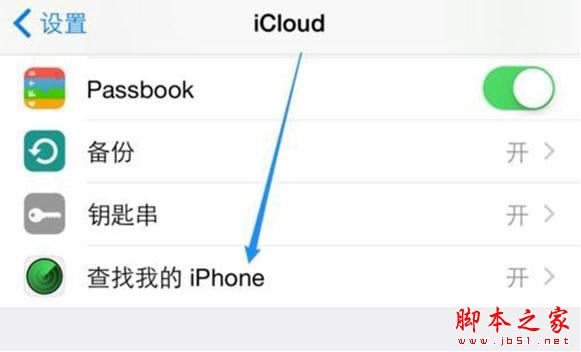
2、如果你是属于当前可以用指纹解锁手机,只是忘记了原来设置的“开机密码”的话,此时我们可以先将iPhone的个人数据在电脑上备份一下。如果你没有的话,可以跳过备份数据的步骤。
3、接着请将手机与一台安装有iTunes软件的电脑连接起来,如果还没有安装的话,请先安装。
4、当iTunes识别到了iPhone以后,请点击窗口中的手机图标。
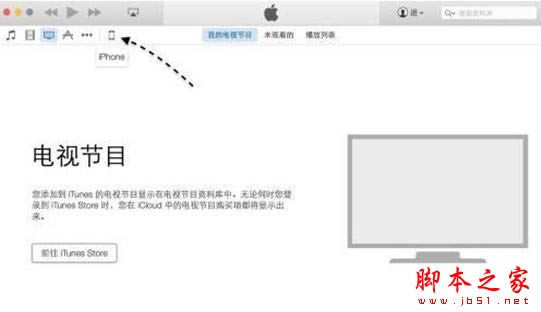
5、随后请在iPhone的管理摘要界面中,点击“立即备份”按钮,根据个人的需要来选择备份手机上的数据。
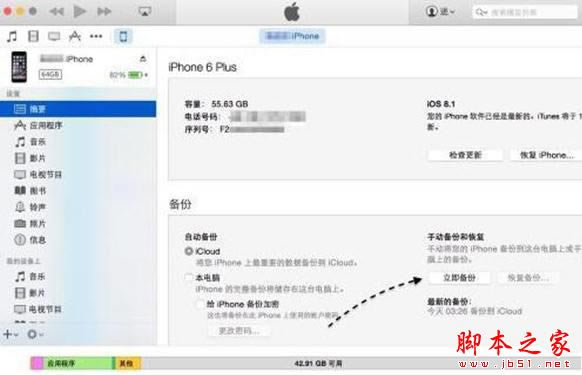
6、当备份完数据以后,接下来请先关闭iPhone手机。长按电源键,再滑动关机。
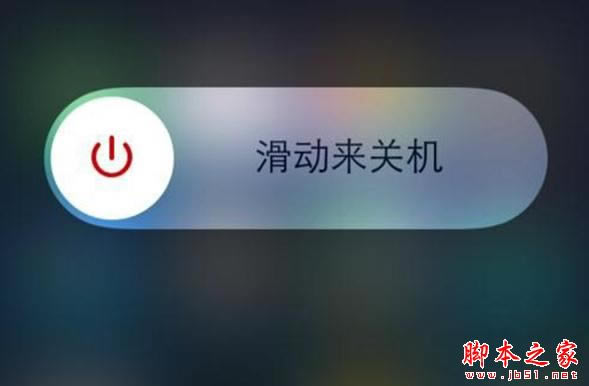
7、接下来请按下面的操作,让iPhone进入恢复模式:
-先请按电源键开机,当屏幕会出现苹果标志,不要松开电源键;
-紧接着再按住主屏Home键不松手,直到屏幕黑屏;
-当看到屏幕黑屏时,请松开电源键,继续按住主屏Home键,直到电脑端的iTunes出现检测到一个处于恢复模式的iPhone;
如果你没能成功让iPhone进入恢复模式的话,请从第五步开始,多试几次。
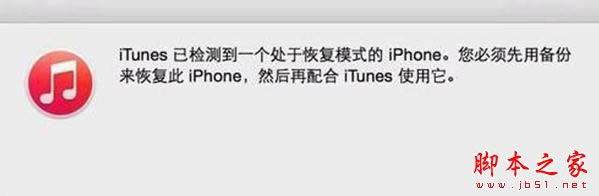
8、随后请点击iTunes窗口里的“恢复iPhone”按钮。
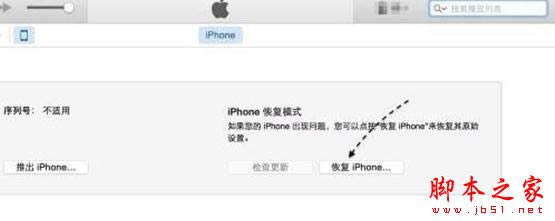
注:很多小伙伴在这一步会注意到iTunes窗口中的“序列号不适用”的提示,由于是在恢复模式下,这里显示不可用是正常的,无需担心。
9、接着iTunes会连接苹果的更新服务器,检测当前最新的iOS版本,并提示我们是否要删除手机上的所有数据并恢复,点击“恢复并更新”按钮继续。
10、随后iTunes会自动从苹果的更新服务器上下载恢复所需要的iOS固件,当下载完成以后会自动恢复到iPhone手机上。
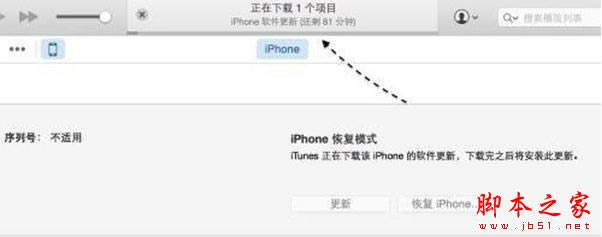
11、最后当恢复成功以后,重新激活iPhone手机,就相当于恢复了系统的出厂设置,可以重新为手机设置开机密码了。
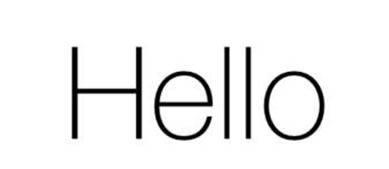
相关阅读:
iPhone7通话时怎么录音 iPhone7通话录音方法
iPhone7怎么删除自动更新下载的IOS更新包
iphone7怎么备份数据 iPhone7存储备份数据的两种方法
iPhone7怎么连接电脑 苹果iPhone7连接电脑方法教程
iPhone7连不上wifi无线网的四种解决方法
补充知识:iPhone7配置参数介绍:
| iPhone7基本参数 | 5388元起 | ||
| 上市时间 | 2016年9月16日 | CPU型号 | 苹果A10 |
| 屏幕尺寸 | 4.7英寸 | 运行内存 | 2GB |
| 屏幕分辨率 | 1334×750像素 | 存储容量 | 32GB/128GB/256GB |
| 操作系统 | iOS 10 | 后摄像头 | 1200万像素 |
| 网络支持 | 全网通 |
前摄像头 | 700万像素 |
| 苹果iPhone 7详细参数 | |||
| 运营商与网络 | |||
| 运营商支持 | 4G全网通 | ||
| 网络模式 | 单卡 | ||
| SIM卡类型 | NanoSIM卡 (SIM卡大卡和小卡的区别对比) | ||
| 机身信息 | |||
| 手机颜色 | 玫瑰金色、金色、银色、黑色、亮黑色 | ||
| 手机尺寸 | 138.3x67.1x7.1mm | ||
| 手机重量 | 138 克 | ||
| 电池续航 | 电池使用时间比iPhone6s最长增加2小时 | ||
| 屏幕类型 | |||
| 屏幕尺寸 | 4.7英寸 | ||
| 屏分辨率 | 1334×750像素 | ||
| 像素密度 | 326PPI | ||
| 系统硬件 | |||
| 操作系统 | iOS10稳定版 | ||
| CPU型号 | 苹果A10处理器(四核) | ||
| 运行内存 | 2GB | ||
| 机身存储 | 32GB/128GB/256GB(不支持存储卡扩展) | ||
| 摄像头功能 | |||
| 前置摄像头 | 700万像素 | ||
| 后置摄像头 | 1200万像素 | ||
| 其他参数 | |||
| 扩展功能 | 全新7000航空铝机身、触控式Home键,Force Touch技术、抗水、防尘 | ||
| 包装清单 | 主机x1 耳机x1 数据线x1 充电器x1 保修卡x1 取卡针x1 | ||
| 【保修服务】全国联保,享受三包服务,主机1年,电池6个月,充电器1年,享受7日内退货,15日内换货,15日以上在质保期内享受免费保修等三包服务! | |||
……